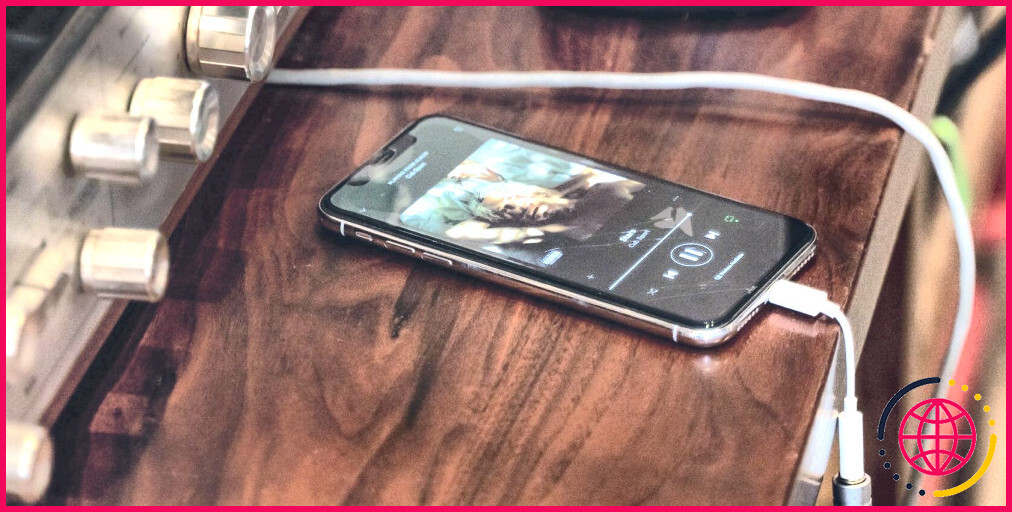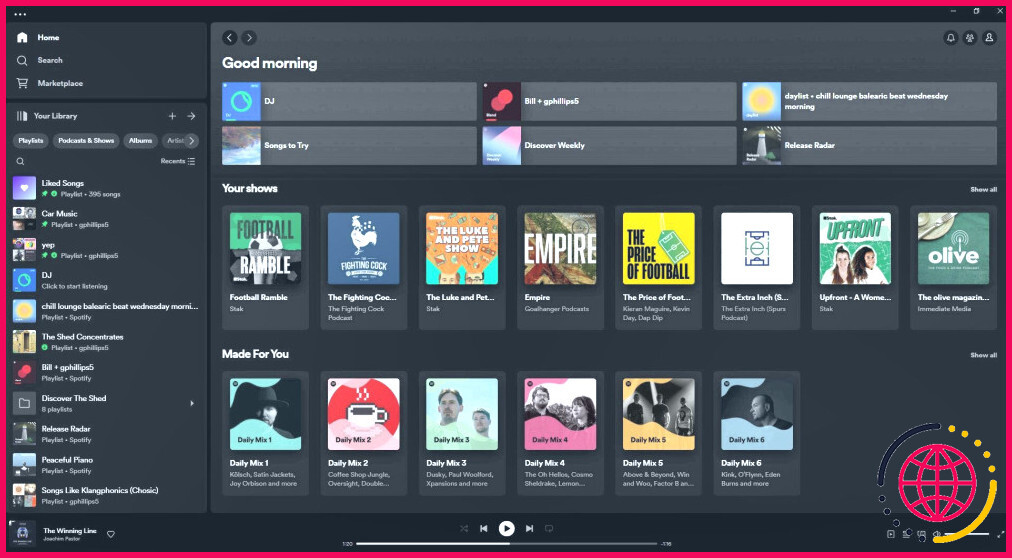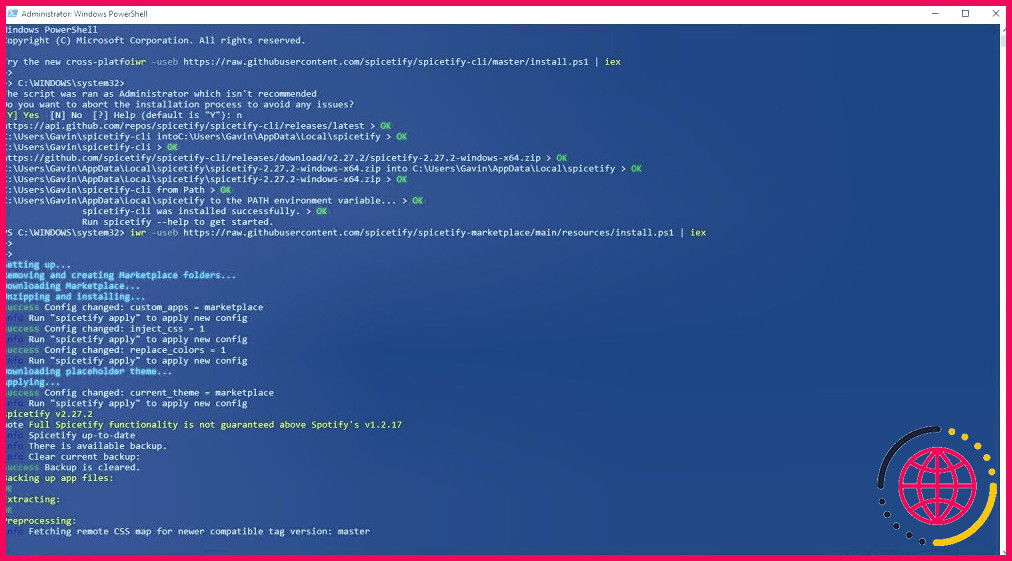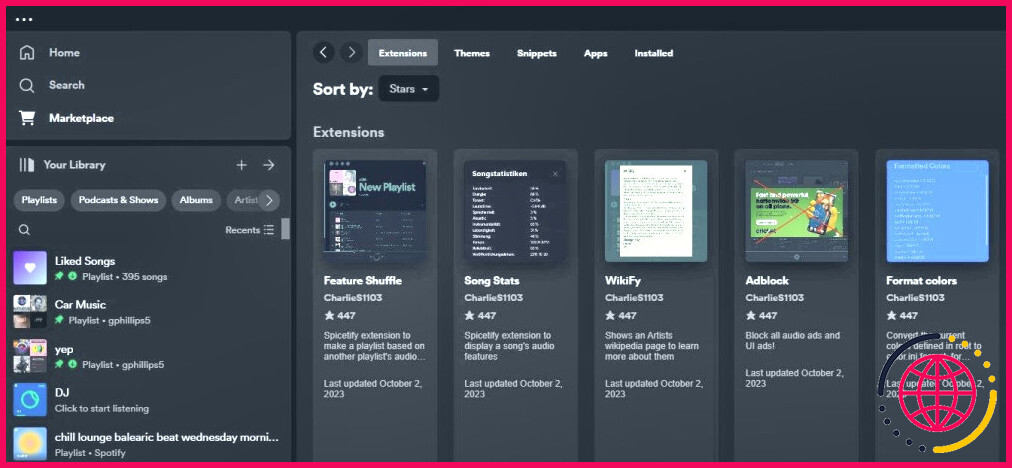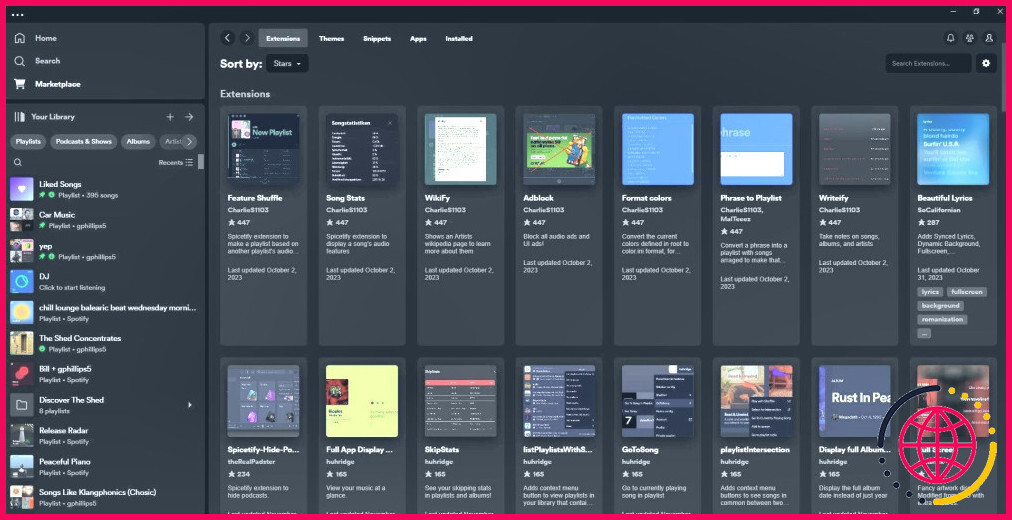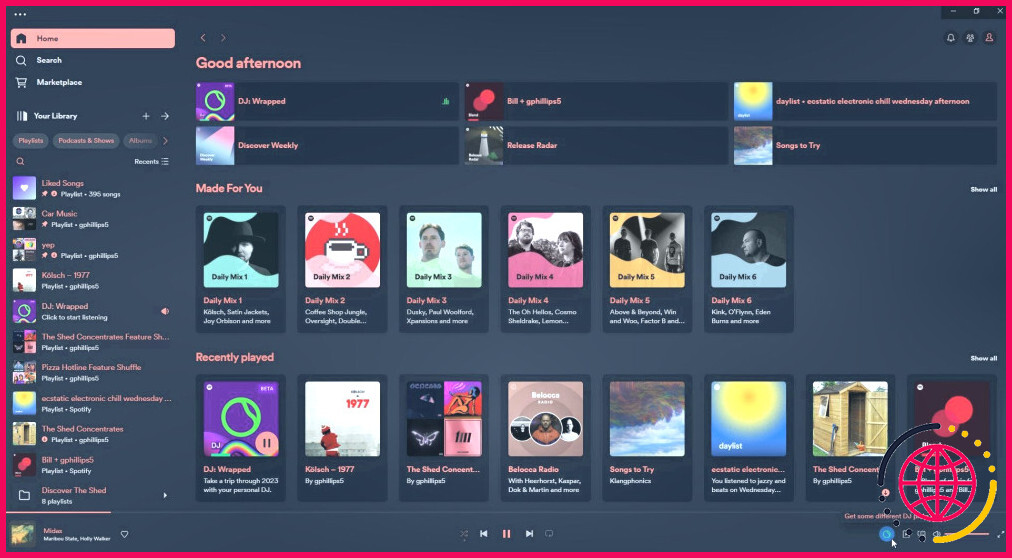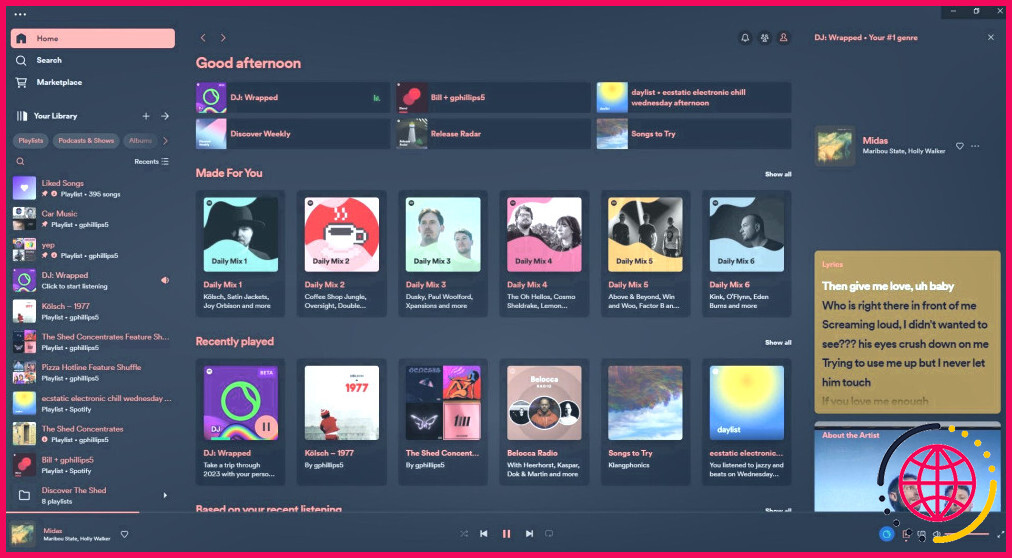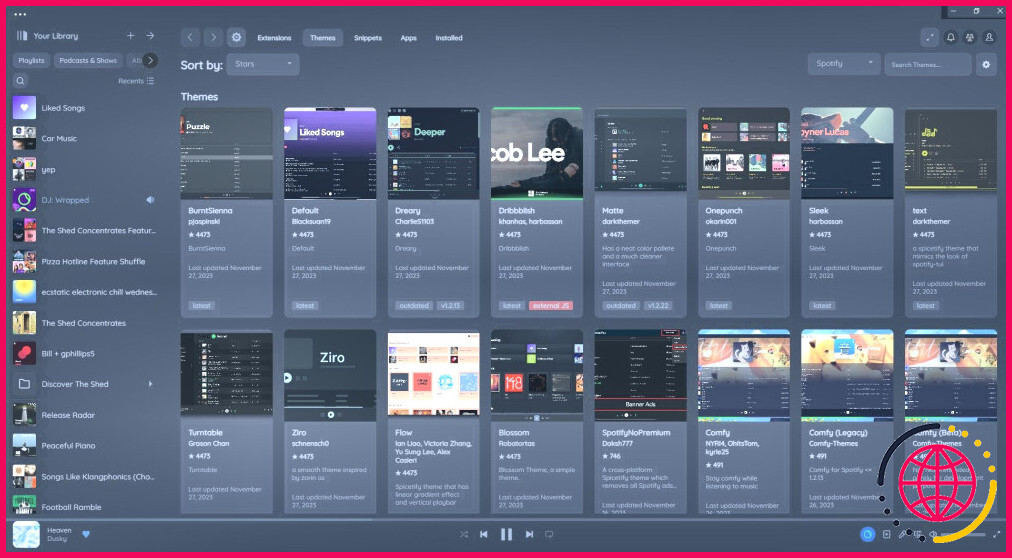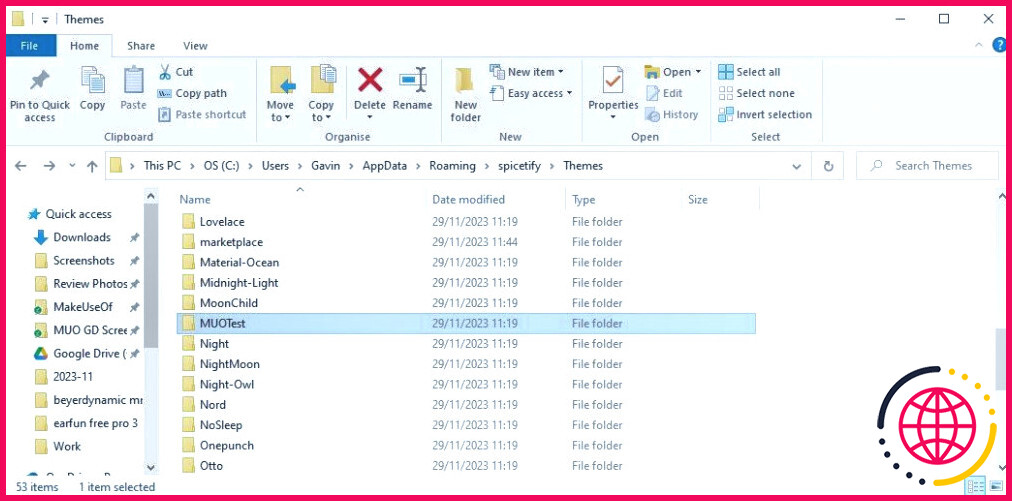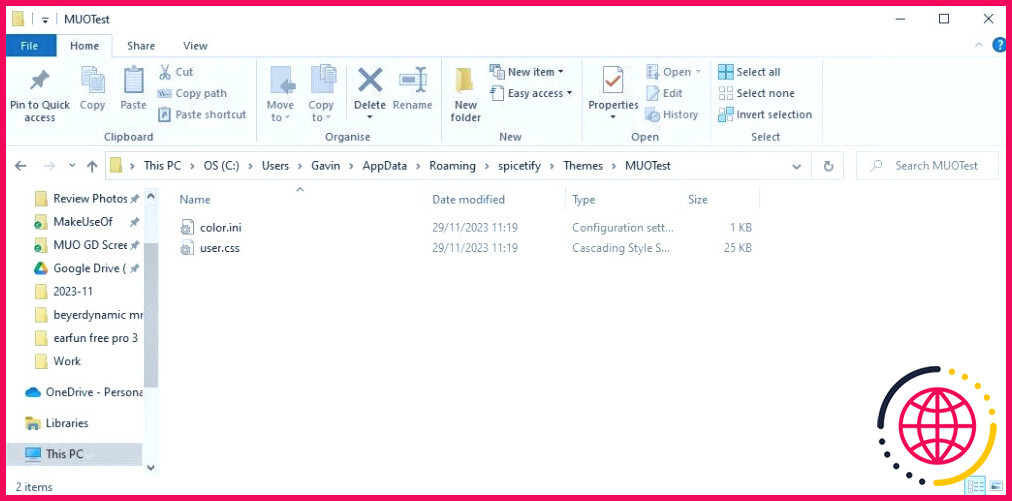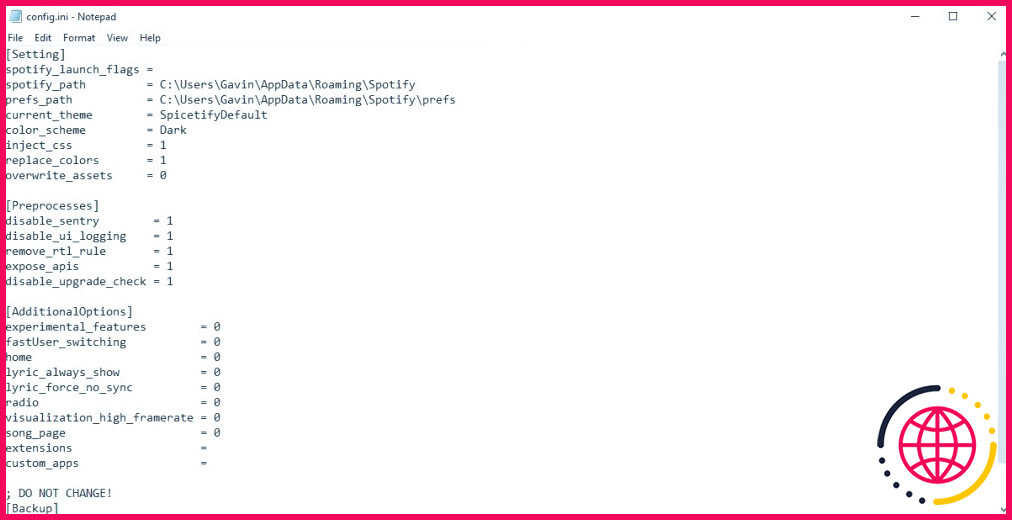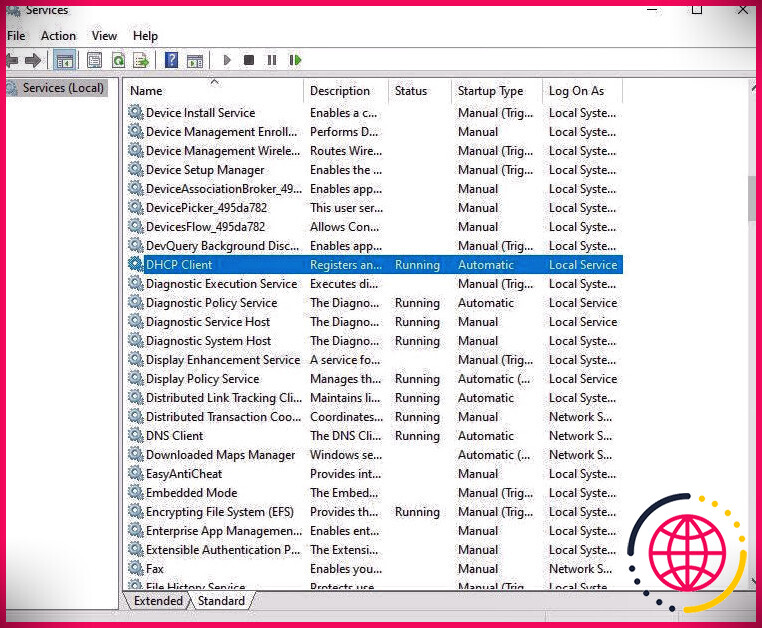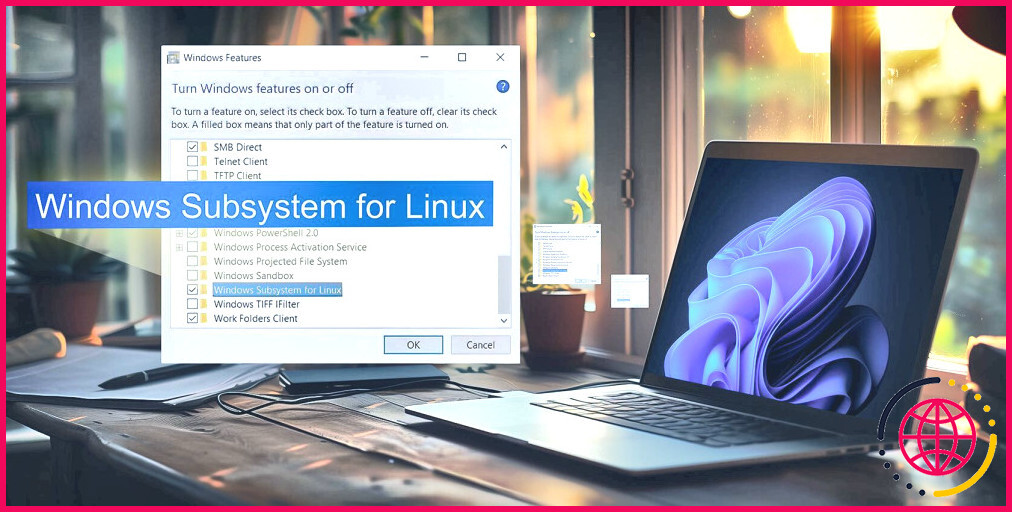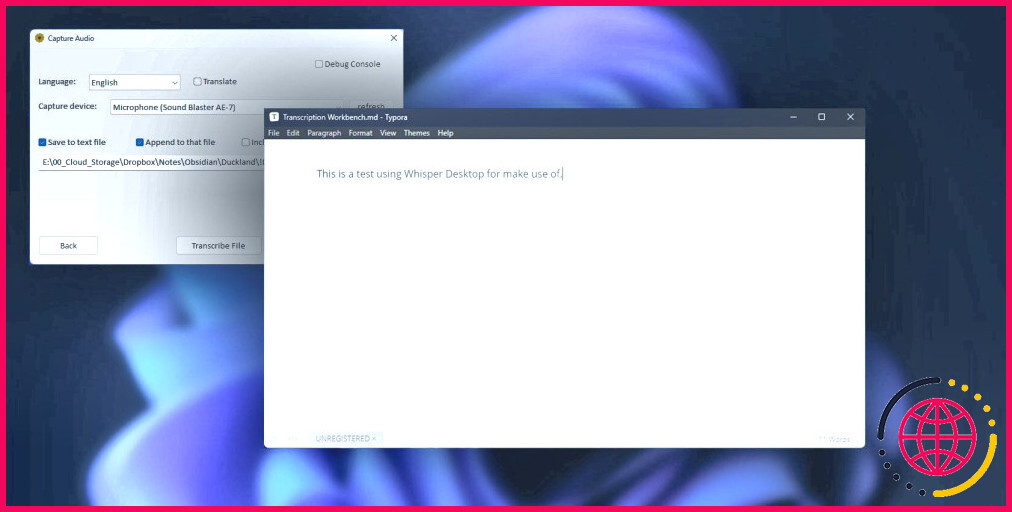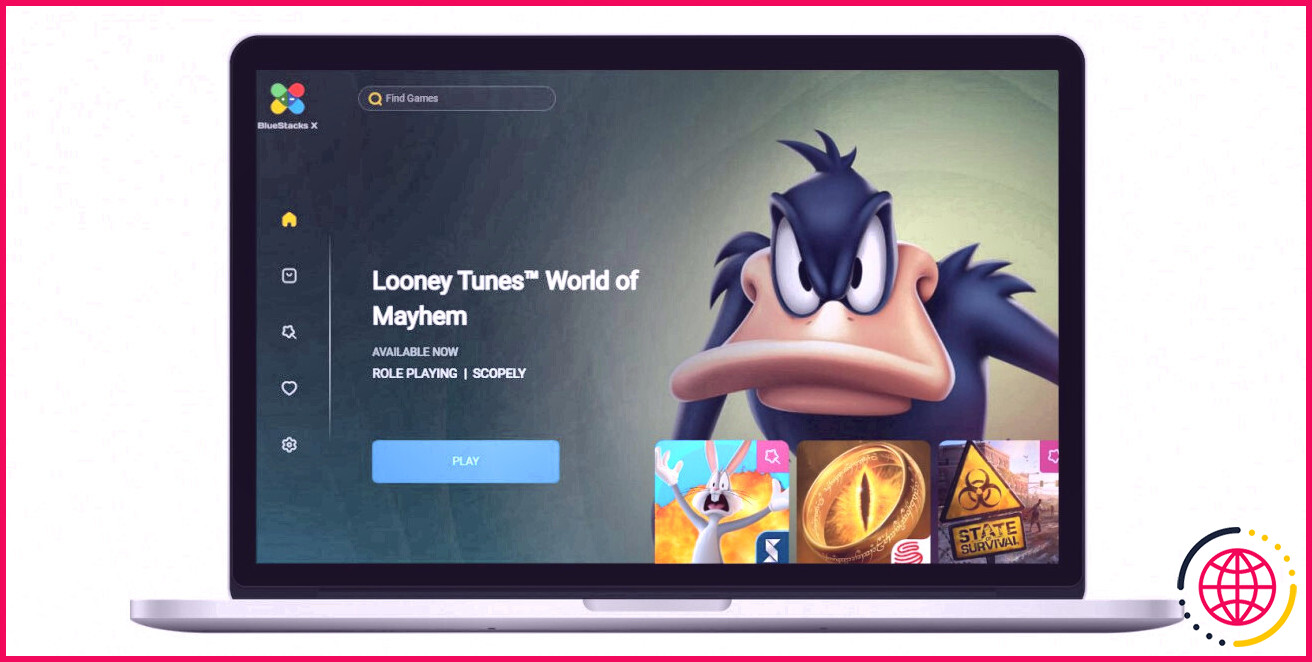Comment personnaliser Spotify avec les thèmes de Spicetify
Liens rapides
- Qu’est-ce que Spicetify ?
- Comment installer Spicetify ?
- Personnaliser Spotify avec la Place de Marché Spicetify
- Comment créer un thème Spotify personnalisé avec Spicetify
Principaux enseignements
- Spicetify est un outil open-source de personnalisation de Spotify qui vous permet de changer le schéma de couleurs, d’installer des applications et des extensions personnalisées, et de supprimer le bloat de l’application de bureau de Spotify.
- Spicetify dispose d’une place de marché intégrée à Spotify qui rend la personnalisation du service de streaming musical plus facile qu’auparavant.
- Vous pouvez personnaliser les thèmes de Spotify avec Spicetify sans avoir besoin d’un abonnement Spotify Premium.
Saviez-vous que Spotify est personnalisable ? Avec l’aide de Spicetify, vous pouvez changer l’apparence de Spotify avec des thèmes et des extensions et même ajouter des applications personnalisées pour des fonctionnalités supplémentaires. Mieux encore, Spicetify rend le processus facile, et vous pouvez même créer des thèmes Spotify personnalisés.
Qu’est-ce que Spicetify ?
Spicetify est un outil open-source de personnalisation de Spotify que vous pouvez utiliser via la ligne de commande ou le Marché Spicetify dans Spotify. Les fonctionnalités de Spicetify sont les suivantes :
- Changer les couleurs et le thème de l’interface utilisateur de Spotify
- Installer des applications personnalisées dans Spotify
- Installer des extensions personnalisées dans Spotify
- Supprimer le gonflement de l’application de bureau Spotify
Spicetify était autrefois un outil en ligne de commande uniquement. Cependant, la place de marché Spicetify est maintenant directement intégrée à l’application Spotify. Ainsi, en dehors de l’installation initiale de Spicetify et de toute mise à jour (ou autre personnalisation que vous souhaitez faire), vous pouvez éviter la ligne de commande.
La mise à jour du Marché Spicetify rend la personnalisation de Spotify beaucoup plus facile qu’auparavant. Cependant, vous pouvez toujours créer des thèmes Spotify entièrement personnalisés à l’aide de Spicetify ; pour cela, vous devrez utiliser une série de commandes et modifier les fichiers de configuration. Cela semble un peu compliqué, mais avec ce tutoriel, vous pouvez personnaliser Spotify exactement comme vous le souhaitez.
Un thème Spicetify se compose de deux fichiers de configuration. Un fichier de configuration contrôle les couleurs, et l’autre contrôle les options de style et de mise en page de Spotify (via un fichier CSS). Si vous avez déjà créé un site Web, vous avez probablement rencontré un fichier CSS (Cascading Style Sheet), qui est couramment utilisé pour modifier l’apparence des sites Web et d’autres types de documents en ligne.
Vous n’avez pas besoin de Spotify Premium pour personnaliser des thèmes avec Spicetify. Spotify Premium en vaut-il la peine ? Cela dépend si vous supportez les publicités et si vous avez besoin des fonctionnalités supplémentaires.
Comment installer Spicetify
L’utilisation de Spicetify nécessite quelques étapes. Spicetify est disponible pour Windows, macOS et Linux, mais les étapes suivantes ne s’appliquent qu’à Windows. Vous trouverez les instructions pour macOS et Linux sur la page Spicetify GitHub de Spicetify.
Avant de commencer la personnalisation, voici le thème par défaut de Spotify :
Installons Spicetify sur Windows. Tout d’abord, assurez-vous que Spotify est fermé. Dans la barre de recherche du menu Démarrer, tapez powershell puis sélectionnez Exécuter en tant qu’administrateur. Maintenant, copiez et collez la commande suivante :
Vous rencontrerez un avertissement, pour lequel vous pouvez appuyer sur N et Entrer. L’installation va maintenant se poursuivre.
Ensuite, entrez la commande suivante pour installer le Spicetify Marketplace dans Spotify, où vous pouvez rechercher et installer des thèmes, des extensions et des snippets directement. Si vous voulez simplement changer de thème Spotify sans créer le vôtre, vous voudrez certainement installer ceci.
Une fois l’installation terminée, vous pouvez saisir spicetify -h pour voir la liste complète des commandes. Sinon, passez à l’étape suivante pour commencer à personnaliser Spotify.
Sauvegarde des fichiers de configuration de Spicetify
Dans les anciennes versions de Spicetify, il était impératif de faire une sauvegarde avant de procéder à des modifications. Cependant, si vous installez la Place de marché Spicetify, une sauvegarde est effectuée au cours de ce processus.
Si vous n’utilisez pas la place de marché Spicetify et que vous souhaitez créer des thèmes personnalisés, vous devez d’abord effectuer une sauvegarde manuelle. Dans PowerShell, entrez la commande suivante :
Vous êtes maintenant prêt à personnaliser Spicetify, mais gardez PowerShell ouvert.
Personnaliser Spotify avec la Place de Marché Spicetify
Il y a deux façons de personnaliser Spicetify : créer votre propre palette de couleurs ou utiliser celle de quelqu’un d’autre. La façon la plus simple de personnaliser Spotify est d’utiliser la Place de marché Spicetify, qui répertorie des extensions, des thèmes, des snippets et des applications, le tout au sein de Spotify.
- Les extensions apportent des fonctions supplémentaires à Spotify, comme de nouveaux modes de lecture aléatoire, des statistiques sur les listes de lecture, des visuels de paroles améliorés, et bien plus encore.
- Les thèmes modifient le style visuel de Spotify.
- Les Snippets apportent de petits ajustements au style et aux fonctions de Spotify, comme arrondir les coins des fenêtres ou ajuster le style de la pochette d’album.
- Les applications introduisent de nouveaux outils et de nouvelles fonctionnalités.
Pour l’essentiel, vous personnaliserez Spotify avec des extensions, des thèmes et des snippets, mais n’hésitez pas à consulter les applications.
Pour installer un add-on de la Place de marché Spicetify, ouvrez la liste et appuyez sur Installer. Il se peut que vous deviez actualiser Spotify pour que l’installation soit terminée, mais la plupart des installations ne prennent qu’un moment ou deux. Ensuite, pour désinstaller, suivez le même processus, mais choisissez Désinstaller au lieu de .
Voyons maintenant les deux principaux onglets que vous utiliserez pour personnaliser Spotify : Extensions et Thèmes.
Extensions
Allez à l’onglet Extensions où vous trouverez des dizaines d’options pour étendre les fonctionnalités de Spotify. La plupart d’entre elles visent à combler une lacune dans les outils existants de Spotify.
Par exemple, l’option Feature Shuffle crée une nouvelle liste de lecture basée sur « le profil audio d’une autre liste de lecture », ce qui semble être une bonne idée – lorsque vous écoutez quelque chose que vous aimez, vous appuyez sur le bouton, et une nouvelle liste de lecture est créée en utilisant ce son global. Cependant, le résultat est mitigé.
Je lui ai demandé de créer une liste de lecture aléatoire à partir de Pizza Hotline’s Pressing Business ce à quoi il a répondu en créant Pizza Hotline : le mélange des fonctionnalités-Tout cela semble très aléatoire. J’ai également demandé à l’application de créer une fonction aléatoire à partir de mon fichier Concentration Playlist pour laquelle il a créé Concentration Feature Shuffle-ce qui, une fois de plus, semble totalement aléatoire.
Il y a beaucoup plus de choix, mais le fonctionnement de l’extension est aléatoire. J’ai essayé l’extension WikiFy qui ajoute des informations Wikipédia sur l’artiste à Spotify mais je n’ai pas réussi à la faire fonctionner. J’ai d’abord pensé que j’avais choisi quelqu’un de trop obscur, mais l’extension n’a pas réussi à fournir des informations sur Jefferson Airplane, The Avalanches et d’autres groupes bien connus.
En revanche, l’extension Spicetify-Hide-Podcasts fait exactement ce qu’elle dit et supprime la section podcast de Spotify en haut de votre page d’accueil.
Thèmes
Personnaliser le thème de Spotify est ce que la plupart des gens veulent faire, en supprimant enfin cette combinaison gris-noir terne que la société refuse de changer. Les Thèmes contient une trentaine de thèmes disponibles à l’installation, dont beaucoup proposent des styles supplémentaires à choisir dans un menu déroulant.
Par exemple, j’ai installé le thème Sleek, qui ajoute de jolis arrondis, modifie la barre d’information en bas de l’écran et ajoute une nouvelle palette de couleurs à partir du vert par défaut. Cependant, le menu déroulant, qui se trouve en haut à droite à côté de la barre de recherche Thèmes, comprend d’autres couleurs utilisant le même thème visuel (la couleur ci-dessous est Corail).
Le thème Nord, quant à lui, s’accompagne d’un grand nombre d’options supplémentaires qui vous permettent de modifier la police et la barre latérale, d’utiliser des couleurs dynamiques, d’afficher le lecteur de manière immersive, et bien plus encore.
Comment créer un thème Spotify personnalisé avec Spicetify
Si les thèmes de la Place de Marché Spicetify ne vous conviennent pas, vous pouvez toujours créer un thème personnalisé. Vous trouverez la configuration du thème Spicetify par défaut à l’emplacement suivant :
Tenir CTRL et cliquez sur chaque fichier pour les sélectionner tous les deux, puis appuyez sur CTRL + C pour copier. Retournez maintenant au dossier principal Themes. Cliquez avec le bouton droit de la souris et sélectionnez Nouveau > Dossier. Donnez à votre thème un nom court et facile à retenir, puis ouvrez le nouveau dossier et appuyez sur CTRL + V pour coller les fichiers. Votre dossier devrait ressembler à ceci :
Ouvrir color.ini avec un éditeur de texte, tel que le Bloc-notes. Vous y trouverez les codes de couleur hexagonaux du thème par défaut. Vous noterez également qu’il existe deux jeux de couleurs, l’un pour « Base » et l’autre pour « Dark ». Vous pouvez ajouter plusieurs jeux de couleurs à un seul fichier de configuration des couleurs et passer de l’un à l’autre en utilisant le fichier de configuration principal de Spicetify (plus d’informations à ce sujet dans un instant).
Revenons aux couleurs. Spicetify utilise des codes de couleur hexagonaux, qui apparaissent sous la forme d’une chaîne de six caractères (A-F, 0-6). A partir d’ici, vous pouvez modifier la palette de couleurs. Allez à Codes de couleur HTML pour vous aider à trouver les codes hexagonaux ainsi que les couleurs complémentaires. Une fois que vous avez ajusté les codes de couleur hexagonaux, appuyez sur CTRL + S pour enregistrer votre palette de couleurs.
Conserver la configuration CSS par défaut à l’heure actuelle.
Mettre à jour Spotify avec votre thème personnalisé
Une fois que vous avez choisi les couleurs de votre thème Spotify, vous pouvez mettre à jour Spicetify pour importer le thème. Tout d’abord, vous devez spécifier votre thème dans le fichier de configuration de Spicetify.
Retournez à C:NUsersNAppDataNRoamingNspicetifyNet ouvrez configuration.ini.
Remplacez « SpicetifyDefault » par le nom de votre thème Spotify personnalisé. Appuyez sur CTRL + S pour enregistrer la configuration.
Vous pouvez également noter l’option « color_scheme » sous « current_theme ». Si vous créez plusieurs jeux de couleurs dans un seul fichier color.ini, c’est ici que vous tapez le nom du jeu de couleurs.
Par exemple, le thème par défaut de Spicetify comporte deux jeux de couleurs : Base et Dark. La saisie de l’une ou l’autre option ici permet de passer de l’un à l’autre.
Ok, retournez à PowerShell et entrez ce qui suit :
Maintenant, regardez Spotify se mettre à jour comme par magie avec votre palette de couleurs !
Comment restaurer le thème par défaut de Spotify
Si vous souhaitez restaurer le thème par défaut de Spotify et supprimer toute personnalisation, Spicetify inclut une commande simple :
Entrez la commande dans PowerShell et elle effacera toute personnalisation de Spotify, restaurant Spotify à sa configuration d’origine. La commande « restore » est particulièrement pratique lorsque vous commencez à créer des fichiers de configuration CSS personnalisés, car vous risquez de casser quelque chose au cours du processus.
Spicetify est un excellent moyen de redonner vie à l’application de bureau Spotify. Vous pouvez ajouter des couleurs, changer les polices, revoir le style, et bien plus encore. Les extensions, les snippets et les applications peuvent être aléatoires, mais vous trouverez toujours des éléments qui amélioreront votre expérience de Spotify.
Améliorez votre QI technologique grâce à nos lettres d’information gratuites
En vous abonnant, vous acceptez notre politique de confidentialité et pouvez recevoir des communications occasionnelles sur les offres ; vous pouvez vous désabonner à tout moment.